利用傲梅工具制作自己的WINPE备份还原工具,官方说明在此https://www.diskpart.com/help/make-bootable-cd-wizard.html。作为一个有着N多年DIY电脑PC经验的人而言,我觉得傲梅备份工具是目前为止我用过的最稳定可靠的电脑C盘备份工具,我使用Ghost有15+年。从我的第一台电脑开始就一直用Ghost备份系统,但是最近遇到了GHOST在win11系统(机械硬盘和SSD Vme2.0)拷贝数据的兼容问题,导致我从win10升级到win11之后花了很多时间重装系统。程序员的电脑要安装很多开发工具,配置很多环境,有些还是购买的正版软件,绑定了机器序列号的,所以重装系统浪费的时间可能是1~2天。电脑装机工具领域,Ghost越来越有被AOMEI取代的趋势。傲梅是付费工具,网络上有POJIE版本,或者Tao宝有POJIE版。安装好之后,接下来的思路是利用AOMEI这个工具刻录自己的WINPE系统.WINPE镜像使用微软官方正版镜像,没有任何的篡改,安全无毒。
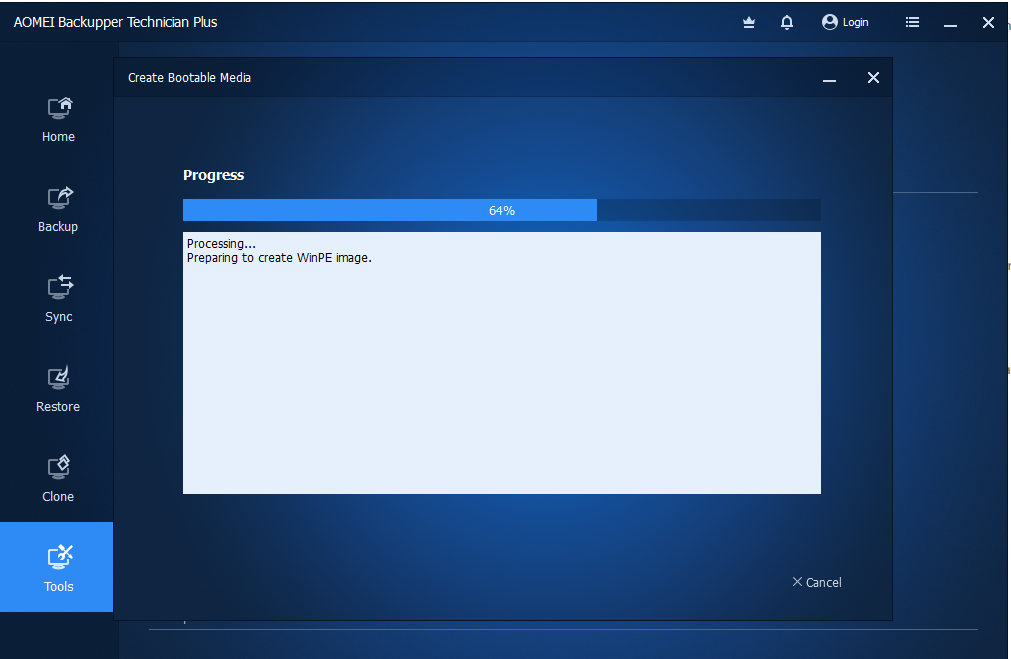
1.AOMEI下载
使用AOMEI自制WINPE之后,下面这些工具就都没有必要了:SymanTec Ghost(赛门特克Ghost),“微PE”,“firpe”,“老毛桃”,“一键Ghost硬盘版”,“大白菜WINPE”。唯一可能还会用到的就只有diskgenius分区工具;但是在硬盘分区合理的情况下,一般几十年都不会再去重新分区,除非是你买了新硬件。
傲梅7.3.2版本exe文件大小是:175MB左右。下载地址为: https://www.aliyundrive.com/s/gENVy5xAdYr
提取码: 3p1p
下载好之后直接安装,已经是POJIE好了的(买来至Tao宝5元店(^_^)),安装之后不需要做任何的其他操作就可以直接用了。
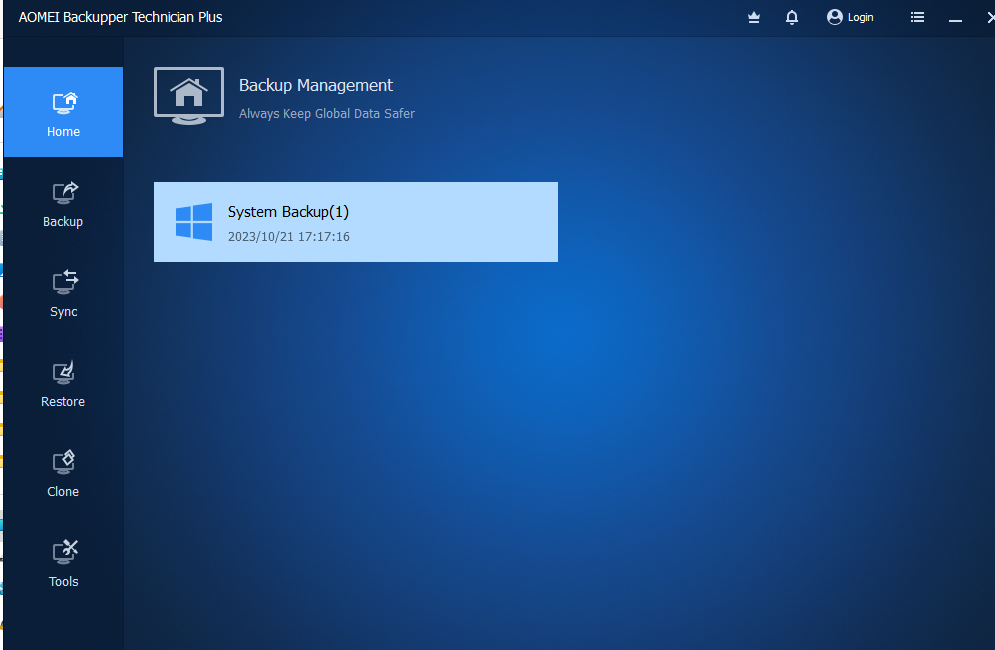
2.AOMEI备份
AOMEI全英文界面(傲梅的绝大部分用户其实都是海外用户)。国内有很多山寨魔改的各种傲梅备份分区工具,如果不看官方文档,还真的不知道如何制作属于自己的WINPE,它的备份界面如下:
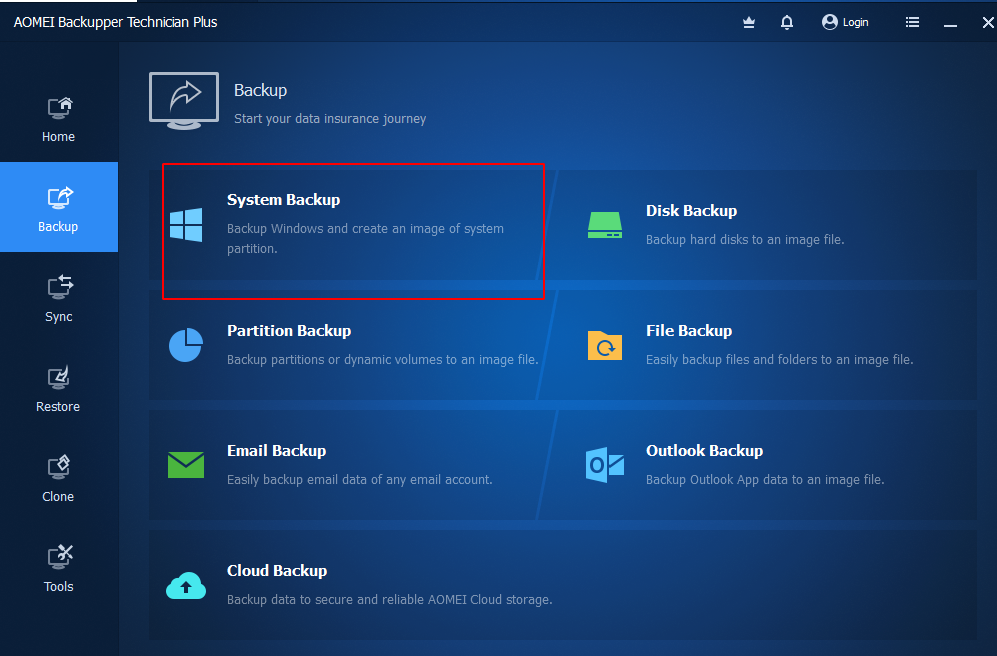
点击进入,如下,会自动检测硬盘中的系统:
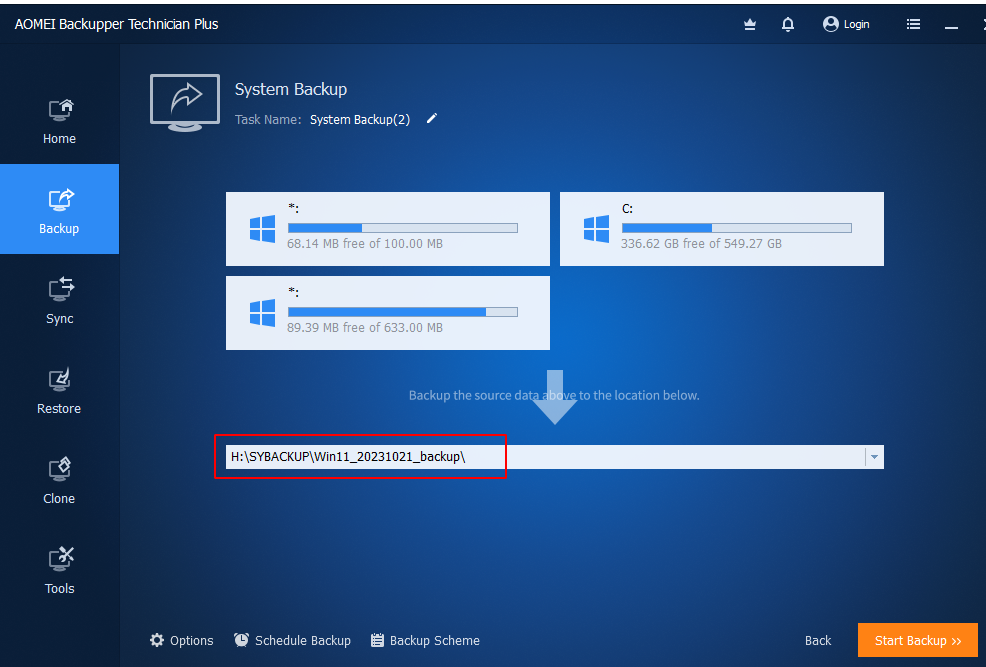
备份成功之后,会生成后缀是adi格式的文件,如下:
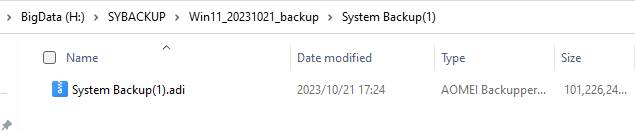
3.制作WINPE
拜托第三方制作的WINPE,自己也可以免费制作正版的WINPE。直接使用微软官方最新的winPE 11官方镜像。然后通过AOMEI工具刻录。
按照傲梅官方文档的制作文档提示,需要到微软的官方网站下载 ADK工具包和Add On组件,直接打开微软官方网站,下载安装ADK和ADD ON:
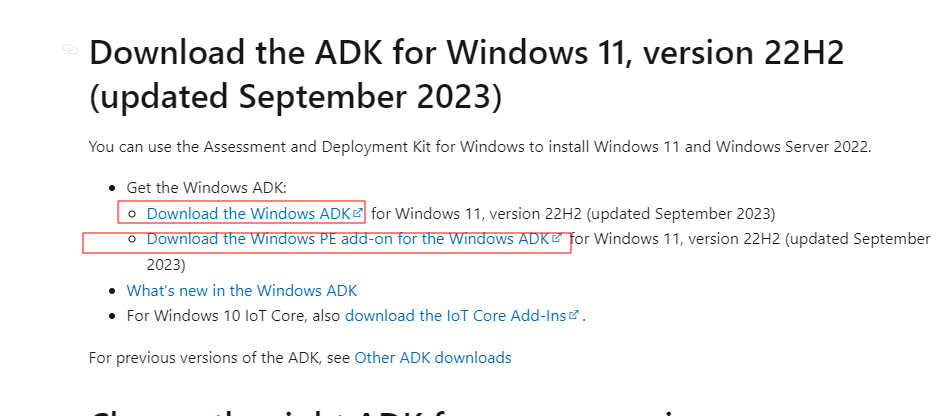
所谓的WINPE,其实就是利用微软的官方ADK工具,把最小化的系统刻录到优盘里面,刻录过程中会用到你C盘系统的某些文件,比如你的C盘系统是win10,那么就去下载win10对应的ADK,微软的这个ADK是专门针对不同的系统来安装的。AOMEI工具会利用已经安装好的ADK工具,来进行优盘WINPE的刻录。所以ADK是一切操作的前提。
按照微软官方文档的说明,选择”Download the Widdows ADK for Windows 11”,然后“Download the Windows PE add-on for the Windsow ADK”。
按顺序安装ADK和add-on for ADK,然后使用傲梅工具,创建启动媒介,Tools–>Create Bootable Media,选择Bootable Disc Type,选择windows PE:
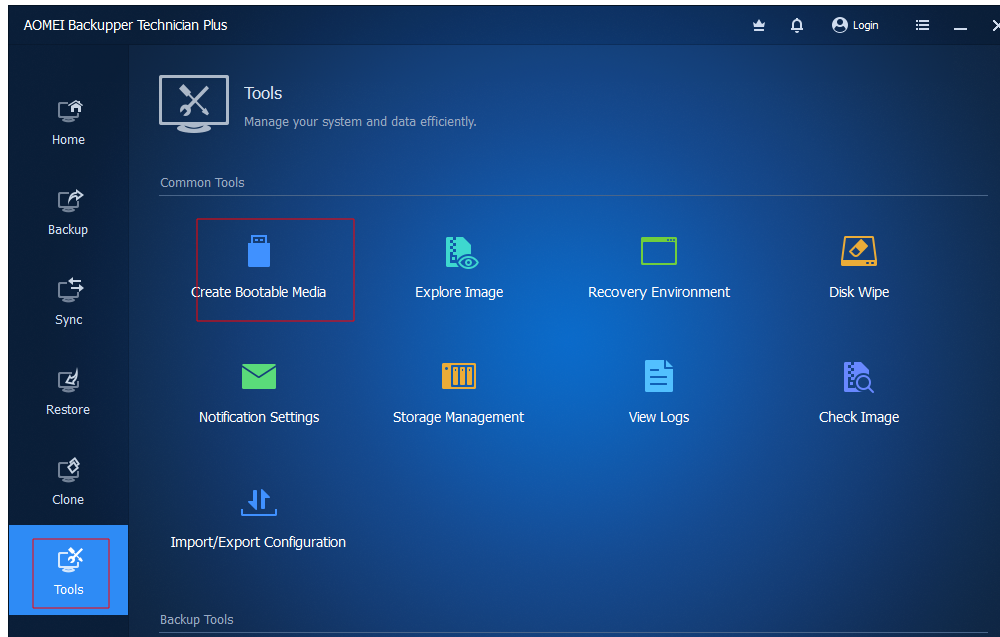
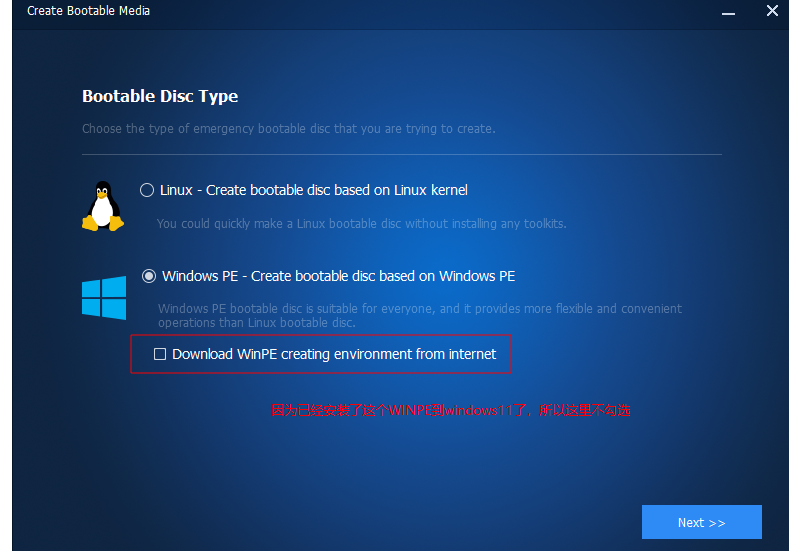
后面就是根据提示信息,插入你的优盘,点击“下一步”“下一步”操作即可。优盘上面的WINPE就刻录好了。
4.去掉开机3秒等待
由于之前使用傲梅设置过开机启动Backupper工具,现在这个Backupper工具已经被我刻录到优盘里面做成了WINPE,所以这个植入了C盘每次开机都会停留3秒的设置就不需要了。Win + R 快捷键,输入: msconfig,打开Sytem Configuration,进入Boot选项:
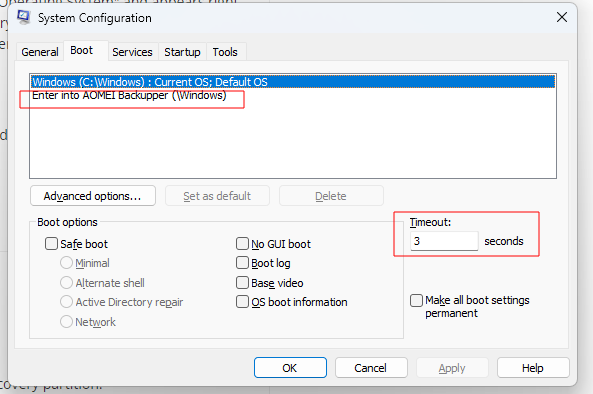
删掉“Enter into AOMEI Backupper(\windows)”启动项,开机停留3秒的情况会自动取消。
具体参考AOMEI论坛的这个帖子:https://www.aomeitech.com/forum/discussion/2030/aomei-boot-messages-still-appear-after-unistalliation
5.优盘WINPE使用
根据傲梅官方文档和微软的文档指引,成功刻录了微软官方最新的WINPE 11到优盘。开机按下Del键,进入主板BIOS设置从优盘启动。进入之后界面如下:
如果之前有备份过,这个首屏界面会列出来你硬盘上面备份的所有文件名字:下面图片从第一张开始,都是拍摄于电脑显示器界面
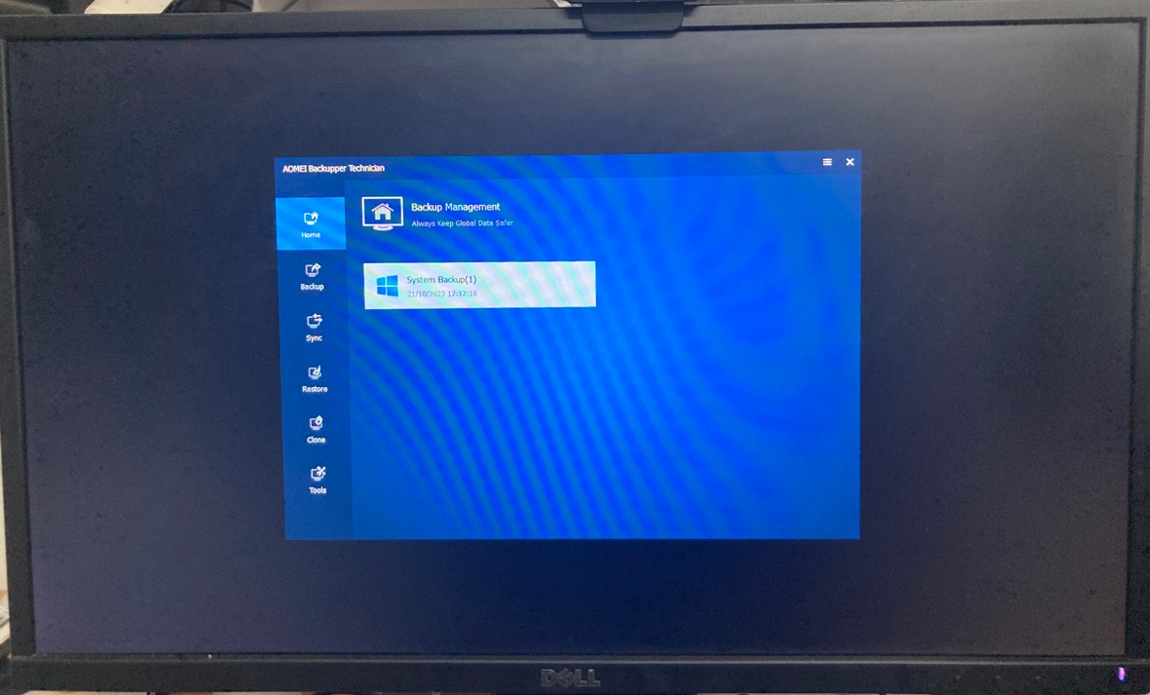
选择其中一个备份还原系统即可,非常方便,没有花里胡哨的垃圾功能,从界面可以看出来,我这个WINPE是win11最新的:
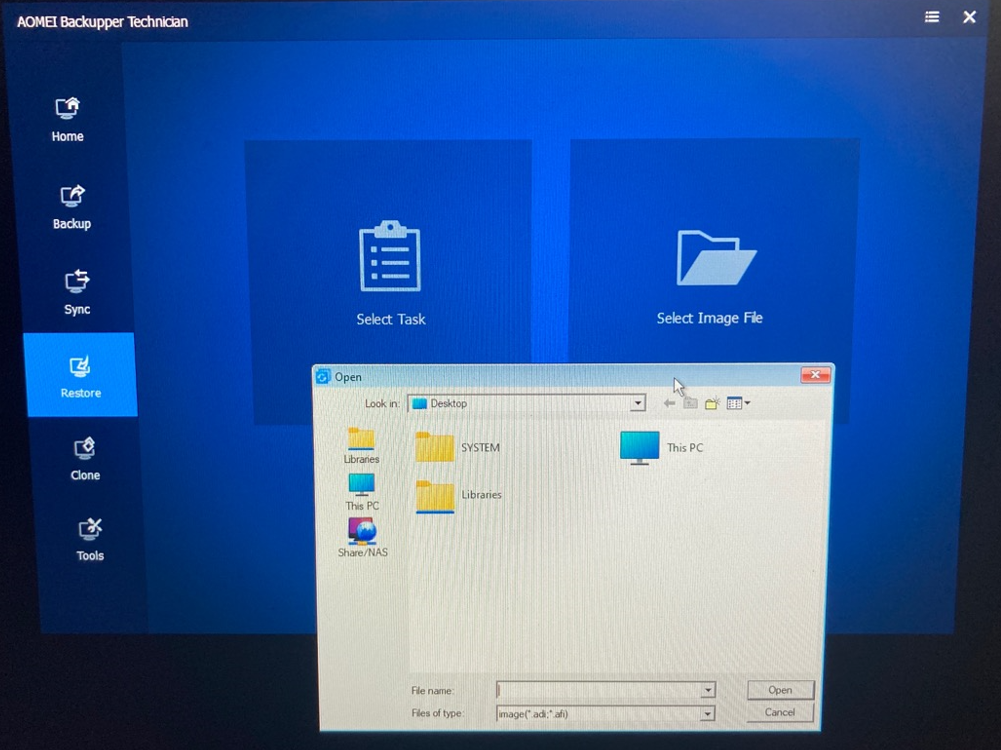
这个优盘工具还可以进行系统备份:
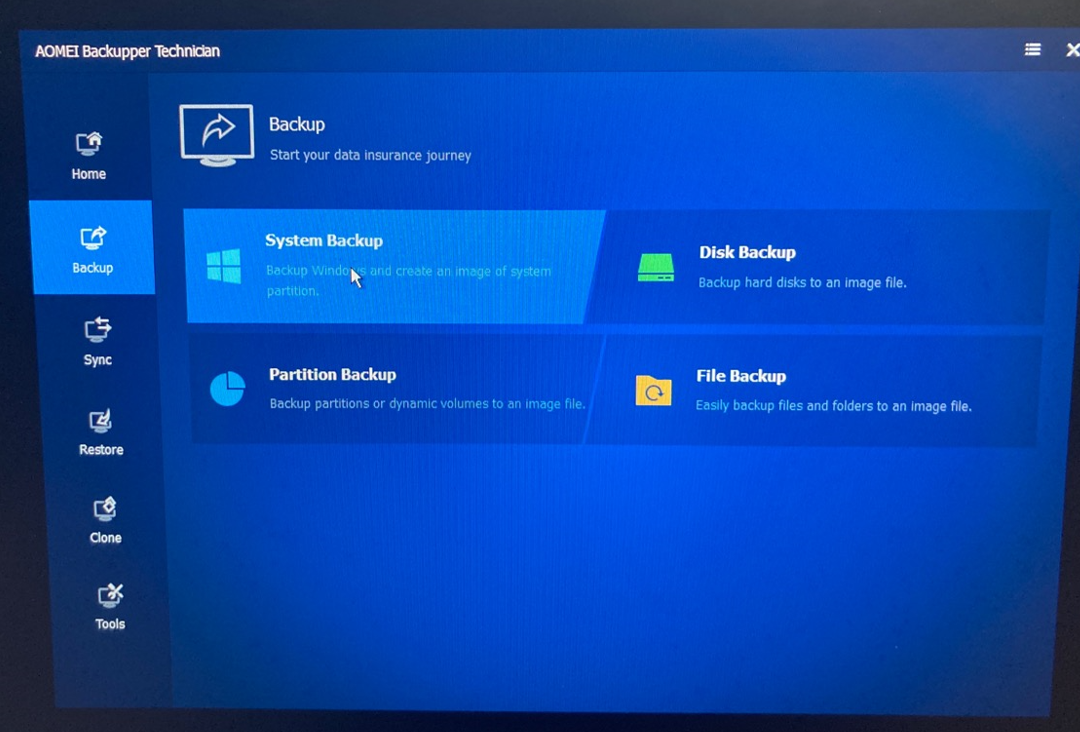
这是利用WINPE备份系统C盘的截图:
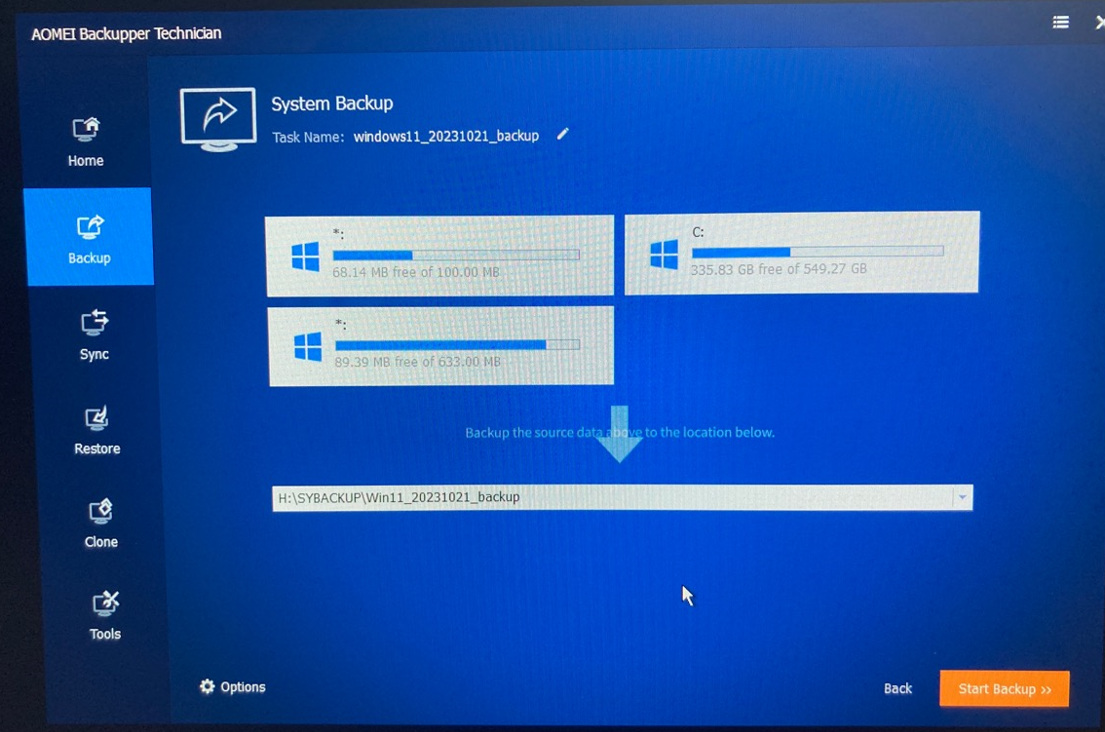
尝试备份C盘之后,首屏界面这里会显示多出来一个备份文件,并且在这个界面可以直接删除掉你不想要的备份。真的是没有任何多余的垃圾功能,非常的干净。
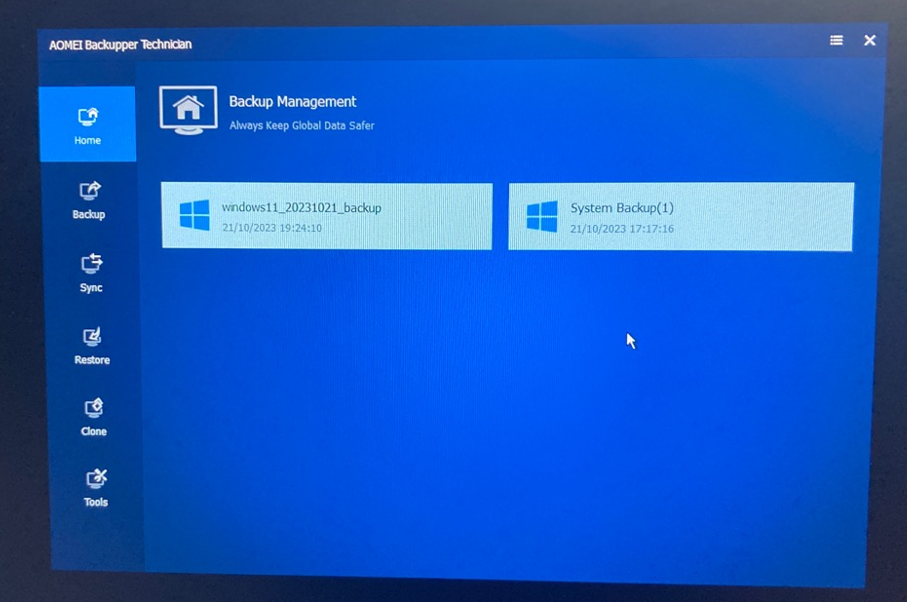
要还原系统C盘也是非常简单的,直接选中其中一个备份好的镜像,右键点击还原即可:
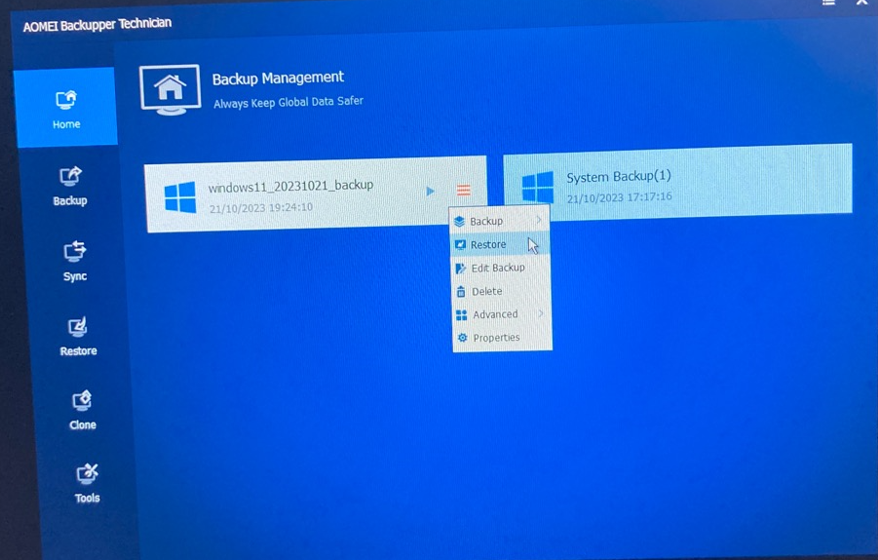
文档信息
- 本文作者:hillcat
- 本文链接:https://cs-cn.top/2023/10/21/WindowsSystemBackUp_AOMEI_Tool_Settings/
- 版权声明:自由转载-非商用-非衍生-保持署名(创意共享3.0许可证)